Dalam dunia multimedia, terutama di bidang fotografi, sering kita melihat berbagai macam objek yang dipotret dengan begitu cantiknya dengan menggunakan kamera lalu kemudian diedit dan dicetak dengan menggunakan komputer dan printer.
Seringkali juga kita melihat berbagai macam objek yang diedit sedemikian rupa sehingga terdapat beberapa objek janggal yang tidak semestinya berada di situ namun bisa dengan apiknya bertengger dalam satu frame.
Contohnya gambar orang yang mengepalkan tangan dengan gambar petir menyambar sebagai latar belakangnya. Kedua hal tersebut memang bukan hal yang mustahil terjadi di dunia nyata, namun rasio keberadaannya sangatlah kecil. Namun hal tersebut bisa dilakukan dengan bantuan aplikasi atau software pihak ketiga. Salah satunya adalah Adobe Photoshop.
Cara Crop Foto di Photoshop
Metode atau teknik cropping adalah salah satu metode atau teknik yang dapat anda lakukan untuk dapat memilih suatu objek dalam suatu gambar dan memisahkannya untuk kemudian dipindahkan ke area kerja yang lain.
Anda pun dapat melakukan metode cropping ini dengan menggunakan aplikasi Adobe Photoshop. Pada artikel kali ini, kami akan menjabarkan sedikit mengenai caramelakukan teknik cropping dengan menggunakan Adobe Photosp. Mari kita simak langkah-langkah cara crop foto di Photoshop dengan mudah.
1 Pertama-tama download dan install aplikasi Adobe Photoshop. Kemudian buka aplikasi tersebut.
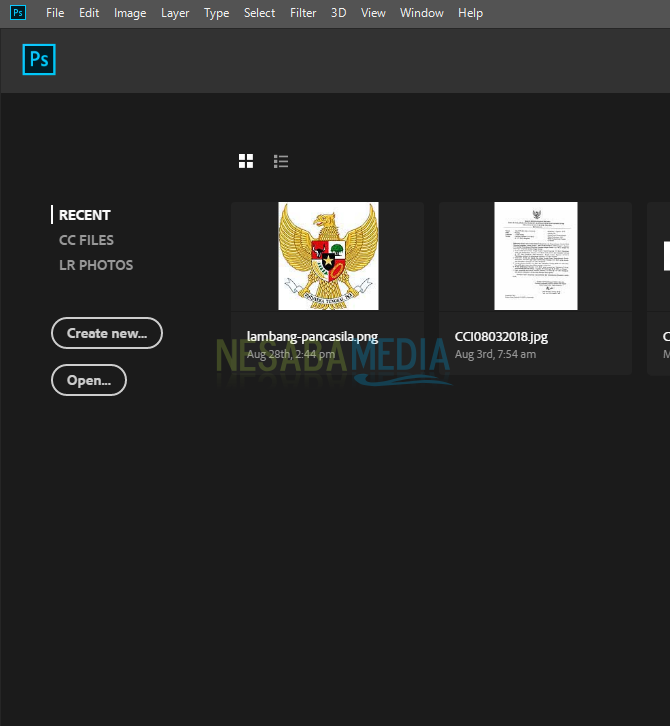
2 Selanjutnya silakan buka File > Open.. untuk membuka file yang ingin kita crop.
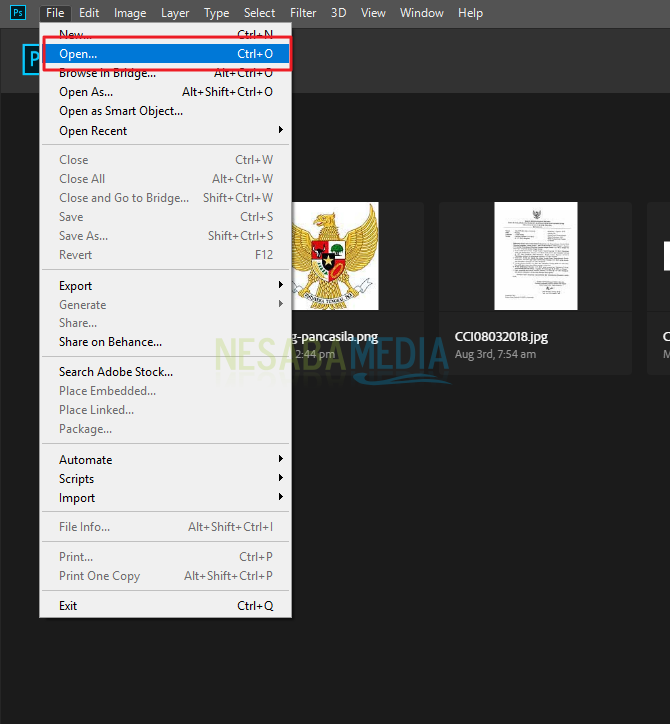
3 Kemudian akan terbuka halaman Open. Di sini anda bisa memilih gambar yang ingin anda crop. Pilih gambar yang diinginkan kemudian klik Open.
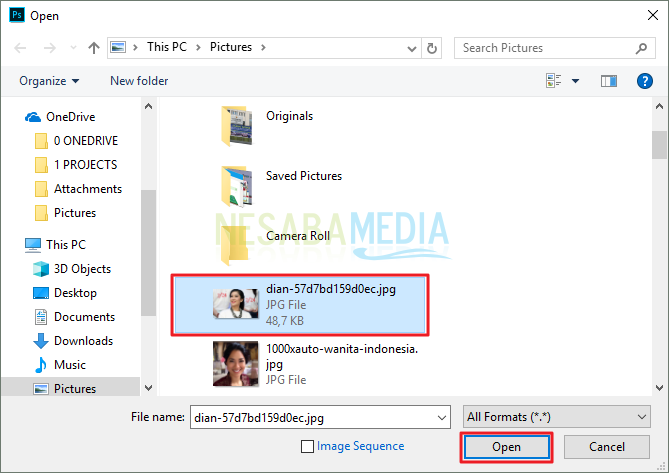
4 Selanjutnya anda akan kembali ke Adobe Photoshop dan akan langsung dihadapkan dengan lembar kerja yang menampilkan gambar yang sebelumnya telah anda pilih.
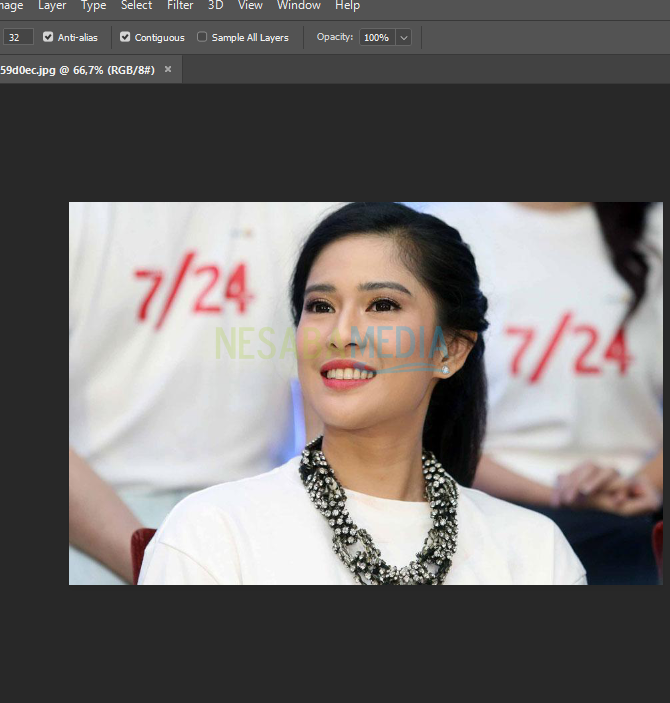
5 Pada tab seelah kiri, silakan pilih tool bernama Quick Selection Tool atau anda dapat melihatnya pada gambar di bawah ini.
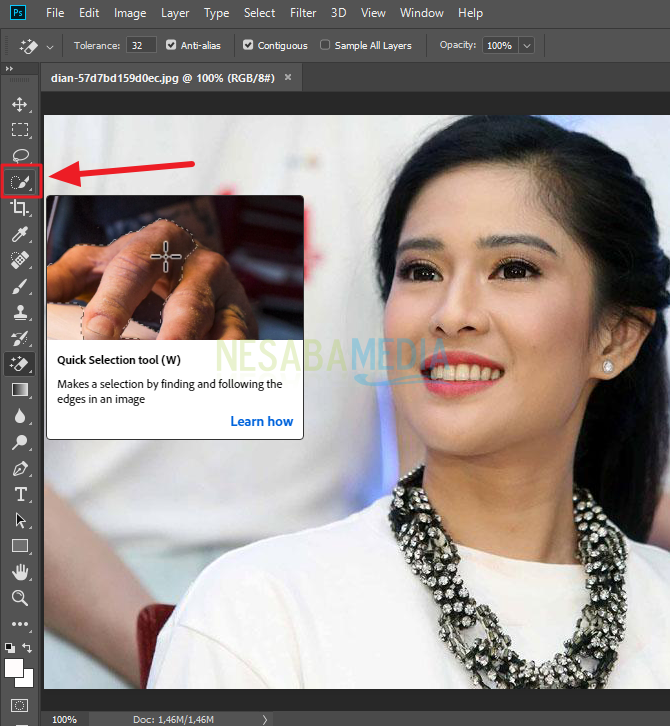
6 Setelah anda mengklik tool, maka kursor akan berubah menjadi Quick Selection Tool. Anda juga dapa melihat menu Quick Selection di bagian atas. Anda dapat mulai melakukan selection atau pemilihan area yang akan dicrop. Silakan sesuaikan seleksi sesuai dengan kebutuhan anda. Jika anda rasa kurang tepat, anda dapat melakukan zoom in kemudian jika dirasa seleksi yang anda lakukan kelebihan, anda dapat menguranginya dengan mengklik icon Substract form Selection, namun jika dirasa masih kurang, silakan klik icon Add to Selection. Kedua icon tersebut ada di menu bagian atas. Setelah proses selection atau seleksi selesai, silakan pastikan bahwa objek tersebut adalah betul objek yang akan kita seleksi untuk dicrop dengan mengklik tombol CTRL+SHIFT+I
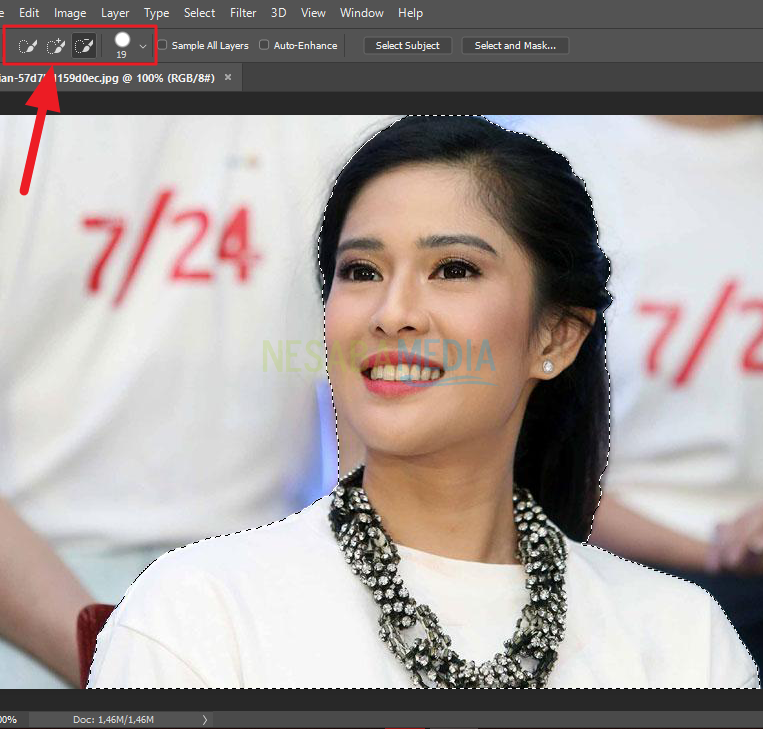
7 Silakan buat lembar kerja baru dengan mengklik CTRL+N. Setelah lembar kerja baru terbuka, silakan pastekan objek yang sebelumnya telah kita crop dengan mengklik CTRL+V. Hasilnya akan terlihat kurang lebih seperti gambar di bawah ini.
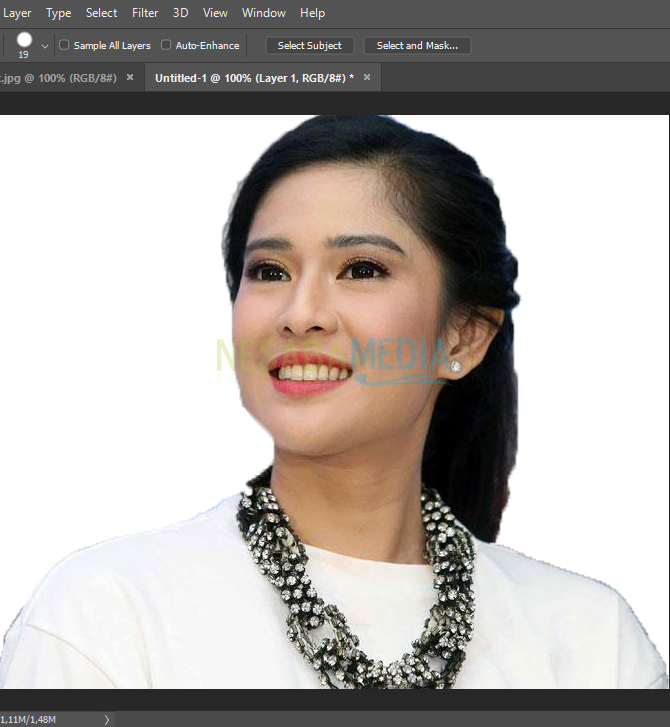
Metode cropping ini adalah salah satu metode basic atau dasar yang banyak dipakai oleh pekerja di bidang kreatif. Akhirnya suatu objek yang berada di satu kanvas tidak akan selamanya berada di kanvas tersebut. Dengan tangan tangan kreatif, objek tersebut bisa menjadi suatu objek baru yang lebih cantik dan menarik. Metode ini salah satu bekal dasar seorang design graphic untuk membuat karya masterpiece yang tiada duanya.
Demikianlah artikel tips dan tutorial mengenai cara melakukan metode atau teknik cropping dengan menggunakan aplikasi atau software Adobe Photoshop. Semoga tutorial cara crop foto di Photoshop ini dapat memberikan manfaat dan membantu anda dalam membuat karya karya masterpiece lainnya.
Sumber https://indoint.com/


0 comments:
Post a Comment